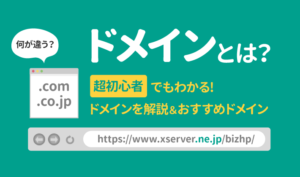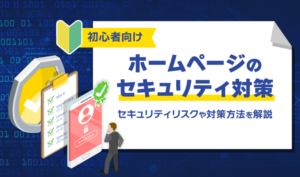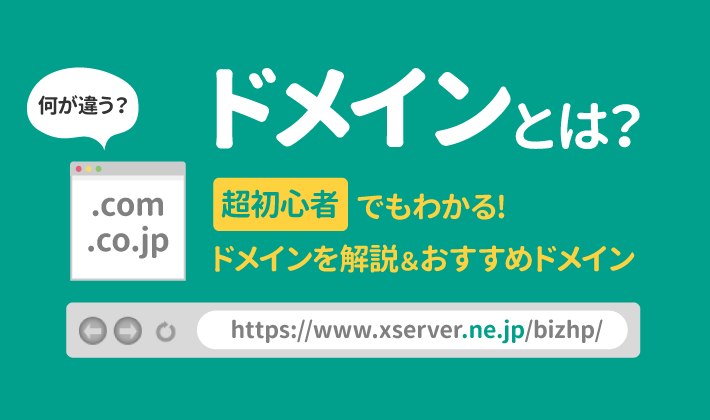【2025年2月27日更新】情報を更新するとともに、関連記事を追加するなど、記事の理解度がより深まるように内容を見直しました。
この記事のレベル
| 初心者 | (5.0) |
| 重要度 | (5.0) |
| 難しさ | (2.0) |
こんにちは、編集長のカワウソです!
「会社のホームページの作り方が分からない」と悩んでいる方は多いのではないでしょうか。
会社のホームページの作り方は、じつに多種多様です。
そのなかでも今回は、定番のホームページの作り方を紹介します。
カワウソ
この記事は次のような人におすすめ!
- 初めて会社のホームページを作る人
- ホームページの作り方が分からない人
- まずは作り方の全体像から把握したい人
この記事を読めば、数ある選択肢のなかから自社に最適なホームページの作り方が分かります。
それではどうぞ!
ホームページを作るのに必要なもの2つ
まず、最低限必要な予備知識から紹介します。
ホームページを作るには「サーバー」と「ドメイン」が必要です。
「ホームページを家」「ドメインを住所」「サーバーを土地」と考えると、それぞれの関係性がイメージしやすいでしょう。
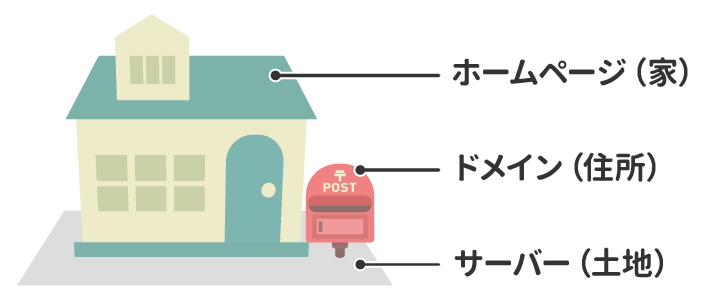
サーバー
サーバーは、ホームページを格納するためのWeb上のスペース。
ホームページを家に見立てた場合、サーバーは「土地」にあたります。
自前でもサーバーは構築できるものの、膨大な費用がかかります。
レンタルサーバーなら、かかる費用は「月1,000円~3,000円」程度です。
特別な理由がない限りは、レンタルサーバーを利用しましょう。
レンタルサーバーについては、以下の記事で詳しく解説しています。
ドメイン
ドメインとは、インターネット上の「住所」のこと。
ドメインは大きく、「独自ドメイン」と「共有ドメイン」の2種類に分けられます。
- 独自ドメイン … https://〇〇〇.com
- 共有ドメイン … https://〇〇〇.△△△.com
会社のホームページにおいては、信頼度の高い独自ドメインを利用するのが一般的です。
共有ドメインの場合、〇〇〇の部分は変更可能なものの、最初から決まっている△△△の部分は変更できません。
基本的に、△△△の部分には共有ドメイン発行元の名前やサービス名が入ります。
共有ドメインを利用した場合、一見どこの会社のホームページなのか分かりづらくなるおそれがあるでしょう。
一方、独自ドメインはそういった制限がなく、社名やブランド名など、自社が指定した文字列のみで構成できます。
カワウソ
ドメインはメールアドレス作成時にも必要です。独自ドメインで自社オリジナルのメールアドレスを作って、顧客から信頼を獲得しましょう。
会社用ドメインのおすすめ3選
独自ドメインを取得するとき、いくつかある種類のなかから選ぶことになります。
会社用のドメインなら、以下の3つから選ぶのがおすすめです。
| ドメインの種類 | 概要 | 取得費用※年額 |
| .co.jp | 法人を意味しており、 日本に登記がある法人のみ取得できる |
4,000円~ |
| .jp | 日本を意味しており、 日本に住所があれば取得できる |
350円~ |
| .com | 商用を意味している | 1円~ |
これら3つのドメインは、上場企業をはじめ、多くの会社に利用されています。
あまり見かけないドメインを選んでしまうと、ユーザーが不安に感じてホームページにアクセスしないおそれも。
一般的に利用されている知名度の高いドメインなら、ユーザーも安心するでしょう。
なお、ドメインについては、以下の記事でも解説しているので、あわせてご覧ください。
代表的な会社ホームページの作り方4つ
次に、代表的な会社ホームページの作り方を4つ解説します。
結論を言うと、自作、もしくはWeb制作会社に依頼する場合でも、ホームページ初心者には「WordPress(ワードプレス)」がおすすめです(詳しくは後述します)。
それでは、各々のメリットとデメリットを解説します。
1.WordPressで自作
- Web制作スキルが必要ない
- 良質なテーマ(テンプレート)が豊富
- すぐに作れて更新もラク
- 本格的なカスタマイズは難易度が高い
- 定期的なアップデートが必要
- 公式のサポート窓口がない
WordPressとは「CMS(コンテンツ・マネジメント・システム)」の一種で、HTMLやCSSなどのWeb制作スキルがない方でも、簡単にホームページが作れる無料のシステムのことです。
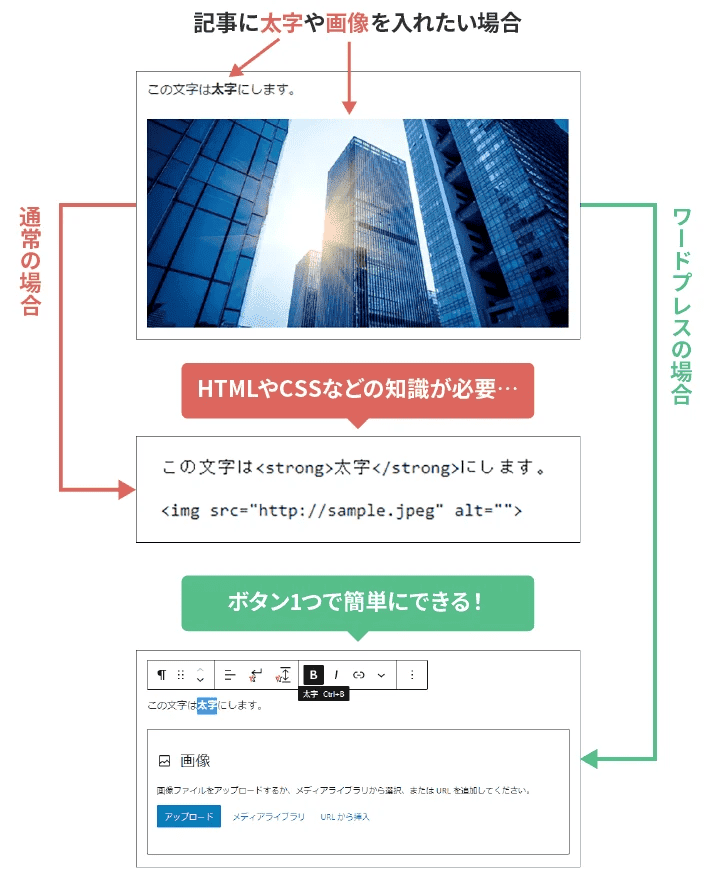
WordPressはデザインテンプレート(雛形)の「テーマ」が豊富です。
テーマを使えば、デザインがほぼ完成した状態からホームページ制作をスタートできます。
テキストや画像を編集すれば、オリジナルのホームページが作れるでしょう。
参考に、ビジネス向けの人気無料テーマ『Lightning(ライトニング)』のデモサイトをご覧ください。
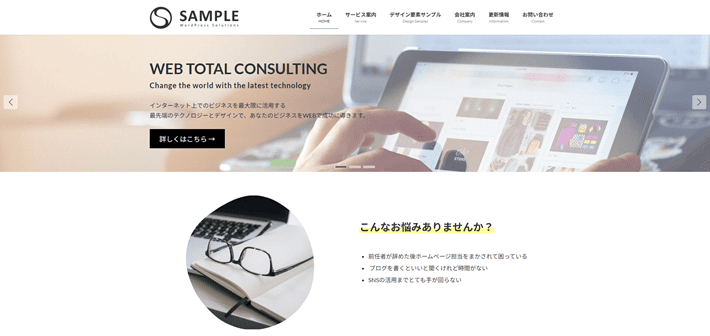
カワウソ
このデモサイトを編集しながら作れるので、デザインに自信がない方でも、完成度の高いホームページが作れますよ!詳細はのちほど紹介しますね。
このように、ビジネス用途で使えるテーマも多く、無料から有料まで幅広いラインナップがあります。
テーマについては、以下の記事で詳しく解説しているので、あわせてご覧ください。
さらに、WordPressはページの作成はもちろん、更新も簡単。
Webブラウザから管理画面にログインしたあと、ボタンをクリックするだけで、ページを作ったり、公開したりできます。
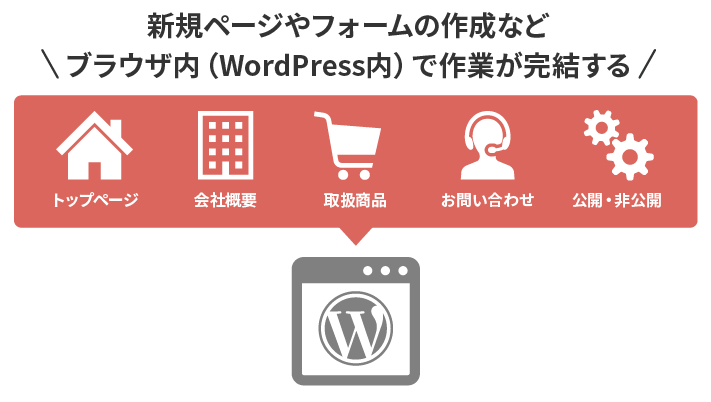
のちほど紹介する「HTMLやCSSで自作」のように、ファイルを作成してFTPソフトでサーバーにアップロードするといった手間が発生しません。
では、「WordPressで自作」によるホームページの作り方をおおまかに解説します。
契約したレンタルサーバーのサーバーパネル(管理画面)から、WordPressをインストールします。
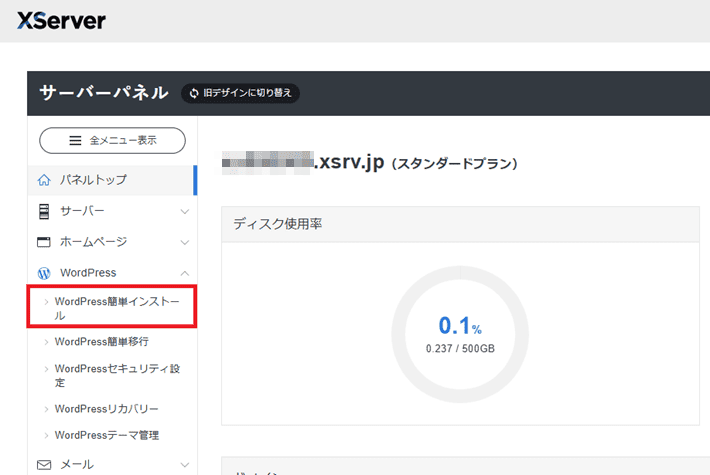
(参考:『エックスサーバー』のサーバーパネル)
レンタルサーバーの多くが、WordPressを簡単にインストールできる機能を用意しています。初めての方でも迷うことはないでしょう。
無料テーマの場合、WordPressの管理画面から検索してインストールできます。
インストール後は、有効化ボタンをクリックするだけです。
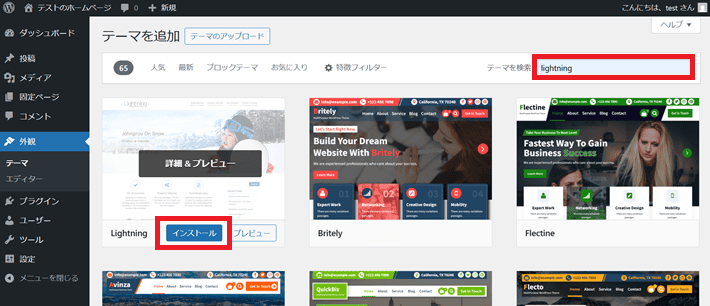
有料テーマの場合は、外部サイトから購入します。
テーマ購入時に「zipファイル」という圧縮されたファイルを入手したのち、WordPressの管理画面からアップロードして有効化すれば反映されます。
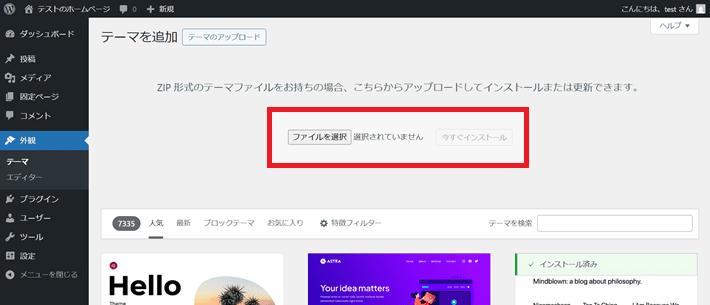
いずれにおいても専門知識はほとんど必要ないため、比較的スムーズに作業を終えられるはずです。
あとは必要に応じて情報を編集するだけです。
文章や画像を変更して、オリジナルのホームページを作ります。
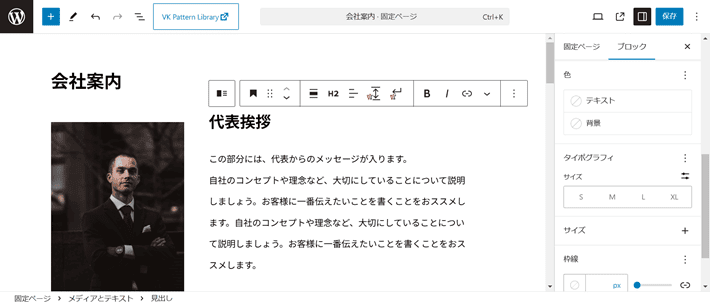
有料のテーマであれば、他社とデザインが被る可能性が低く、マニュアルも用意されているので安心できます。
WordPressでホームページを自作する手順の詳細は、以下の記事をご覧ください。
また、『Lightning』でホームページ全体を制作する方法については、以下の連載企画で詳しく解説しています。
全12回を通して実用レベルのホームページが作れるため、おすすめです。
稀(まれ)なケースであるものの、テーマ自体を編集する場合など、本格的なカスタマイズは難易度が高いです。HTMLに加えて、PHPというプログラミング言語の知識も必要になるため、初心者の方にはおすすめできません。
複雑な要件のホームページを作る場合は、「Web制作会社に外注」を検討しましょう。
また、WordPressは利用者の多さから、セキュリティリスクが高いと言われています。
利用者の多いシステムに狙いをつけるほうが、攻撃の成功率が上がるためです。
とはいえ、WordPress本体、テーマ、プラグインなどを最新の状態にアップデートしておけば、ほとんどのセキュリティリスクは回避できます。定期的な更新作業を心がけましょう。
WordPressの拡張機能。本来高度な開発スキルを必要とする機能でも、プラグインを使えば、初心者の方でも簡単に実装が可能です。
ホームページやWordPressのセキュリティについては、以下の記事で解説しています。
そのほか、WordPressには公式のサポート窓口がありません。
しかし、WordPressの情報は世の中にたくさんあります。
「フォーラム(質問掲示板)」があったり、有料のテーマやプラグインであれば、専用のサポートを受けられる場合もあったりします。
カワウソ
記事の後半では、WordPressでホームページを作るにあたり、おすすめのサービスを紹介しています!
2.HTMLやCSSで自作
- 制限が少なく、自由度が高い
- ページの表示スピードが速い
- セキュリティリスクが少ない
- 最低限のWeb制作スキルが必要
- 制作ソフトやFTPソフトが必要
- 時間がかかるし、挫折しやすい
「HTMLやCSSで自作」の場合、ゼロからコードを書いてホームページを作るため、自由度が高いです。
また、CMSなど特定のシステムを使わない分、ホームページの構造が複雑ではありません。
HTMLやCSSで構築したホームページはページの表示速度が速い傾向にあります。
CMSが「都度ページを生成するプロセスが発生する」のに対し、HTMLやCSSは「すでに用意されたページを表示させるだけ」であるためです。
そのほか、システム自体を使っていなければ、アップデート忘れが原因で「脆弱性(セキュリティホール)」を放置してしまう心配もないでしょう。
詳しくは以下の記事で解説しています。
しかし、「HTMLやCSSで自作」では、前提として以下のようなWeb制作スキルが必要になります。
- Webデザイン全般
- HTMLやCSSに加え、JavaScriptなどの言語
- サーバーやFTPソフト
そのため、Web制作をゼロ(静的HTML)から学びたい方以外にはおすすめできません。
作り方のおおまかな流れは、以下のとおりです。
データファイルには、以下の種類があります。
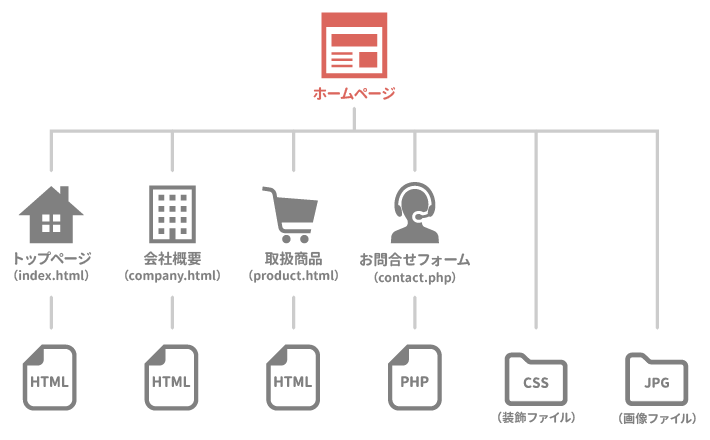
HTMLファイル
ページ構造を記述する基本のファイルで拡張子は.htmlです。
CSSファイル
ページの見た目や装飾を記述するファイルで拡張子は.cssです。
画像ファイル
ページに使用する画像そのもので、拡張子は.jpgや.pngです。
PHPファイル
お問い合わせフォームなどWeb上で送信処理が必要な時に利用するファイルで拡張子は.phpです。
データファイルの作成には、Adobe社の『Dreamweaver』のような制作ソフトがよく利用されています。
データファイルは作成すると同時に、関連するページ同士がつながるようにリンクを設定します。
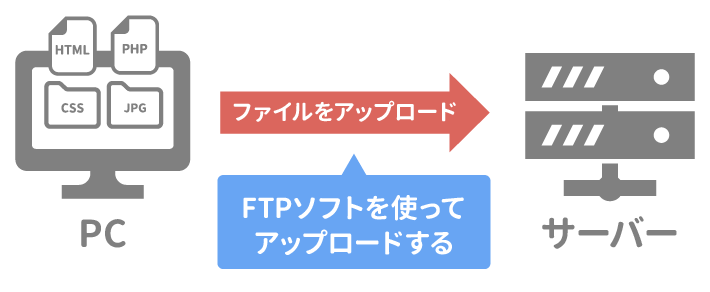
データファイルを作成したら、FTPソフトでサーバーにアップロードします。サーバーへのアップロードが完了した時点で公開状態となります。
初心者にとって、データファイルを作成する過程がもっとも難しいと思います。
カワウソ
ただし、上記の内容ぐらいは知っておいて損はないので、覚えておくと役に立ちますよ!
3.ホームページ作成ツールで自作
- 直感的な操作でホームページを制作できる
- Web制作スキルが必要ない
- テンプレートが豊富
- デザインを自由にカスタマイズしにくい
- 独自ドメインやメールアドレスは自由に選べない、または別料金
- サービスが終了するとホームページが消えることもある
ホームページ作成ツールとは簡単に言うと、サーバー、ドメイン、CMSがセットになったサービスです。
ドラッグ&ドロップで直感的にホームページを制作できます。HTMLやCSSといったWeb制作スキルが必要ないため、ホームページ制作のハードルは低いでしょう。
しかし、独自ドメインやメールアドレスの取得には別途費用が必要になり、「WordPressで自作」よりも維持費が高くなることも。また、サービスが終了するとホームページが消えるおそれもあります。
会社ホームページとして本格的に運用を考えている場合は、「ホームページ作成ツールで自作」はおすすめしません。
詳しくは以下の記事で解説しています。
4.Web制作会社に外注
- Web制作スキルが必要ない
- 完全オリジナルのホームページが作れる
- 時間を他のことに使える
- 費用がかかる
- 勝手に作ってくれると思うと痛い目に合う
- 自社に適したWeb制作会社を選ぶのが難しい
デザインにこだわりがあったり、本格的な集客を検討していたりする場合は「Web制作会社に外注」がおすすめ。プロに任せればデザイン性が高いホームページが作れるのはもちろん、成果もあがりやすいです。
「Web制作会社に外注」では「静的HTML」「WordPress」のどちらも可能。
おすすめは自社でも簡単に更新できる「WordPress」です。※詳しくはあとで解説します。
しかし、「お金を払うんだから勝手にいい感じのホームページを作ってくれるんでしょ?」という心構えでは、失敗してしまうでしょう。
Web制作会社はあくまでもサポートする立場。
主体性は自社で持たなければいけないことを認識しておいてください。
詳しくは以下の記事でも解説しています。
あわせて、「Web制作会社に外注」に必要な費用は以下の記事で解説しているので、参考にしてください。
自社に合うホームページ制作方法の選び方6つ
ここでは、自社に適したホームページ制作方法の選び方を紹介します。
優先項目によって、おすすめの作り方は異なるので、まずは軸を決めてください。
| 項目 | WordPress で自作 |
HTMLやCSS で自作 |
ホームページ 作成ツール で自作 |
Web制作会社 に外注 |
| 制作のやさしさ | 〇 | × | 〇 | ◎ |
| 低予算での制作 | ◎ | △ | 〇 | × |
| デザインの自由度 | 〇 | △ | △ | ◎ |
| 制作スピード | ◎ | × | 〇 | △ |
| サポート力 | 〇 | × | △ | ◎ |
| 中長期での運用 | ◎ | △ | × | 〇 |
制作のやさしさなら「Web制作会社に外注」
「自作したいけど不安」「自作する時間がない」という方は、「Web制作会社に外注」がおすすめです。
「Web制作会社に外注」なら、自社に専門スキルがなくても高品質なホームページを作れます。
Web制作会社がホームページを公開するまでリードしてくれるので、安心できるでしょう。
低予算なら「WordPressで自作」
少しでも安くホームページを制作したい方には「WordPressで自作」がおすすめ。
無料テーマを利用すれば、月額1,000円程度でホームページを運用できます。
作り方ごとのコストの目安は、下記のとおりです。
| 作り方 | コスト | 補足 |
| WordPressで自作 | 月1,000円~3,500円ほど | レンタルサーバーとドメインの合計コスト |
| HTMLやCSSで自作 | 月4,000円~6,000円ほど | レンタルサーバーとドメイン、制作ソフトの合計コスト |
| ホームページ作成ツールで自作 | 月1,000円~5,000円ほど | 有料プランの場合 |
| Web制作会社に外注 | 40万円~150万円ほど |
ホームページの規模によって変動 |
さらに、WordPressはテーマが豊富なため、低予算ながら高品質なデザインのホームページを制作できます。
会社のホームページを低予算で作るなら「WordPressで自作」がおすすめです。
デザインの自由度なら「Web制作会社に外注」
デザインにこだわりたい方は「Web制作会社に外注」をおすすめします。
Web制作会社はプロです。希望のデザインをイメージどおりに仕上げる技術力があります。
「Web制作会社に外注」であれば、オリジナリティの高い理想的なデザインのホームページが作れるでしょう。
制作スピードなら「WordPressで自作」
会社のホームページを早く作りたい方は「WordPressで自作」がおすすめです。
「Web制作会社に外注」の場合、自社の要望を丁寧にヒアリングしてくれる代わりに、都度打ち合わせが発生します。「WordPressで自作」だと打ち合わせが発生しないため、その分スピーディーに進められるでしょう。
また「WordPressで自作」ならWeb制作スキルは必要なく、テーマを活用すれば即座にホームページを作れます。
サポート力なら「Web制作会社に外注」
初めてのホームページ制作で不安な方は、「Web制作会社に外注」がおすすめです。
「Web制作会社に外注」であれば細かい要望を叶えてくれるのはもちろん、どんな分からないことがあっても答えてくれます。
比較的手厚いサポートを受けられるので、安心してホームページ制作を進められるでしょう。
中長期での運用なら「WordPressで自作」
中長期的な運用を考えて会社のホームページを作るなら、「WordPressで自作」がおすすめです。「WordPressで自作」であれば、そこまで維持費をかけずに本格的なホームページを運用できます。
「Web制作会社に外注」も選択肢の一つではあるものの、中長期となるとそれなりのコストが必要です。
なお、会社のホームページを中長期的に運用したい方に「ホームページ作成ツールで自作」はおすすめしません。サービス提供が終了すると、ホームページも一緒に消えるおそれがあります。
会社のホームページ制作にはWordPressがおすすめ!
ここまでで、ニーズ別に最適な会社ホームページの作り方を紹介しました。
自作はもちろん「Web制作会社に外注」する場合でも、WordPressでのホームページ制作をおすすめします。
下記、WordPressでのホームページ制作をおすすめする10個の理由です。
- 世界シェア1位
- 無料のソフトウェア
- 制作ソフトが必要ない
- Web制作スキルがなくても更新できる
- Web制作会社に外注しやすい
- テーマやプラグインが豊富
- スマホ対応している
- SEOに強い
- 定期的にアップデートされている
- ノウハウなどの情報が多い
上記10個の理由については、以下の記事で詳しく解説しています。
ぜひあわせてご覧ください。
以下では「WordPressで自作」「Web制作会社に外注」それぞれにおすすめのサービスを紹介します!
WordPressクイックスタートで簡単に10分で設置完了
弊社『エックスサーバー』の「WordPressクイックスタート」を利用すると、レンタルサーバーの申し込みと同時に、WordPress本体とテーマのインストールが自動的に完了します。
初心者の方でも簡単、そしてすぐにホームページ作成を始められるので、おすすめです。
本来、WordPressでホームページを作るには、以下7つの手順が必要になります。
- レンタルサーバーの契約
- ドメイン名の取得と設定
- SSLの設定
- WordPressのインストール
- WordPressテーマのインストール
- WordPressの初期設定
- デザインやコンテンツの作成
「WordPressクイックスタート」なら、「①~⑤」の手順がまとめて「たった10分」で完了しますよ。※「⑥WordPressの初期設定」の一部も完了。
なお、「WordPressクイックスタート」で選べるテーマは、以下のとおりです。
| テーマ | 用途 | 費用 |
|---|---|---|
| Cocoon (コクーン) | ブログ | 無料 |
| Lightning (ライトニング) | ホームページ | 無料 |
| XWRITE (エックスライト) | ブログ、ホームページ | 990円/月 9,900円/年 |
| SWELL (スウェル) | ブログ、ホームページ | |
| Snow Monkey (スノーモンキー) | ホームページ | |
| Emanon Business (エマノン・ビジネス) | ホームページ | |
| LIQUID INSIGHT (リキッド・インサイト) | ブログ | |
| Nishiki Pro (ニシキプロ) | ホームページ |
上記有料テーマの価格は、『エックスサーバー』で購入したときの割引価格です。
※『XWRITE』は買い切りプランのみ割引されます。
「WordPressクイックスタート」について詳しくは、以下の記事で解説しています。
「WordPressクイックスタート」は、10日間の「無料お試し」には対応しておりません。また、申し込み時に「ドメイン名」を入力する必要があります。
そのため、「まず試しに使ってみたい」「まだドメイン名が決まっていない」という方は、以下の記事を参考にしてください。
レンタルサーバーを申し込んだあとでも、WordPress本体とテーマが簡単にインストールできる「WordPress簡単インストール」機能について、解説していますよ。
『ホームページ制作相談』で理想のWeb制作会社が見つかる!
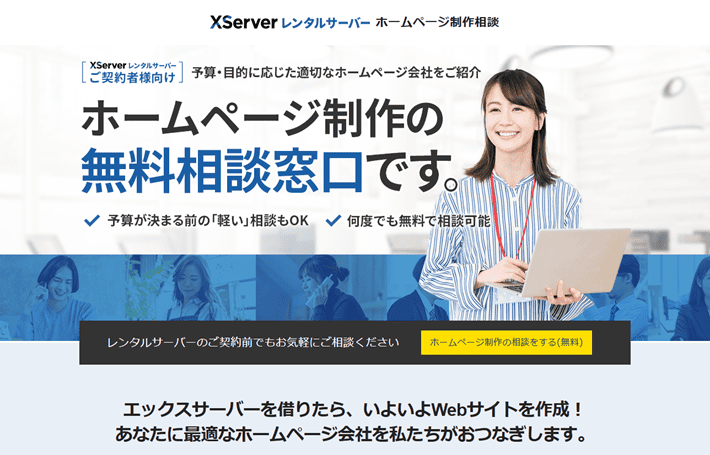
「Web制作会社に外注」する場合におすすめのサービスが、弊社の『ホームページ制作相談』です。
専門のコンサルタントが「目的」「予算」「納期」などを事前にヒアリングしたうえで、お客様に合うWeb制作会社を厳選して紹介しています。
Web制作会社と一口に言っても、日本には5,000社を超えるほどの数があります。自社に適した会社を選べなければ、満足のいくホームページは作れません。
そこでプロに相談すれば、初心者でも簡単かつ安心して選べます。
弊社『エックスサーバー』のご契約者様向けのサービスではあるものの、ご契約前のご相談も可能ですので、ぜひお気軽にご利用ください。
まとめ
この記事では、会社のホームページの作り方を解説しました。
今回の内容をおさらいします。
- ホームページを作るには、「サーバー」「と「ドメイン」が必要
- 予算や制作スピードなど、「優先項目」から自社に適した作り方を選ぶ
- 制作スキルが無くても更新できる「WordPress」は、自作でも外注でもおすすめ
- 「WordPressクイックスタート」を使えば、10分で本体とテーマのインストールが完了
できれば会社のホームページを作る前に、維持管理についても知っておいてください。
維持管理の知識が備われば、より自社に合ったホームページの作り方を知ることができます。
それでは、素敵なホームページの開設を願っております。
以上、最後まで読んでいただき、ありがとうございました。
ホームページの開設を検討している方へ
エックスサーバーは、高速かつ高い安定性を誇る「高性能レンタルサーバー」です。
国内シェアNo.1※のレンタルサーバーであり、22万社の導入実績があります。
2025年9月4日(木)17時まで、サーバー利用料金の半額がキャッシュバックされる期間限定キャンペーンを開催中です!
今なら実質月額495円~とお得にホームページを開設できます!
.comや.netなど大人気ドメインも永久無料と過去最大級にお得です。
ぜひこのお得な機会にホームページ開設をご検討ください!
※ 2025年6月時点、W3Techs調べ。
XServerビジネスは、エックスサーバーを法人向けに特化したレンタルサーバーです。
サーバー月間稼働率99.99%以上を保証する「SLA」をはじめ、セキュリティやサポートが充実しています。
2025年10月7日(火)17時まで、初期費用が0円になる期間限定キャンペーンを開催中です!
今ならお得にホームページを開設できます!
コーポレートサイトでよく使われる「.co.jp」のドメインも永久無料で、大変お得です。
ぜひこのお得な機会にホームページ開設をご検討ください!
『エックスサーバー』と『XServerビジネス』の違いは、以下の記事で詳しく解説しています。
なお、当メディア「初心者のための会社ホームページ作り方講座」では、初心者の方にわかりやすく会社のホームページを始められる方法を紹介しています!
ホームページの始め方・立ち上げに関する、ご質問・ご相談はツイッターDM( @kawauso_xsv )までお気軽にどうぞ!
カワウソ
当メディアはリンクフリーです。貴社のSNSやブログでご紹介いただけると嬉しいです。